

|
几何画板是一个作图和实现动画的辅助教学软件,用户可以根据教学需要编制出相关的图像和动画过程。几何画板是适用于数学、平面几何、物理的矢量分析、作图,函数作图的动态几何工具。 几何画板作为专业的绘图工具,可以用来画各种各样的几何图形,还可以根据已知对象进行绘图,比如前面教程给大家介绍了在几何画板中作一个角等于已知角,其实对于线段也是可以作一条线段等于已知线段的,而且方法不止一种,本节就给大家详细介绍具体的技巧。 方法一、平移点步骤一 构造线段并度量长度。打开几何画板,使用“线段工具”在画板空白区域任意画一条线段AB。用移动工具选中它,执行“度量”——“长度”命令,得到线段AB的长度。 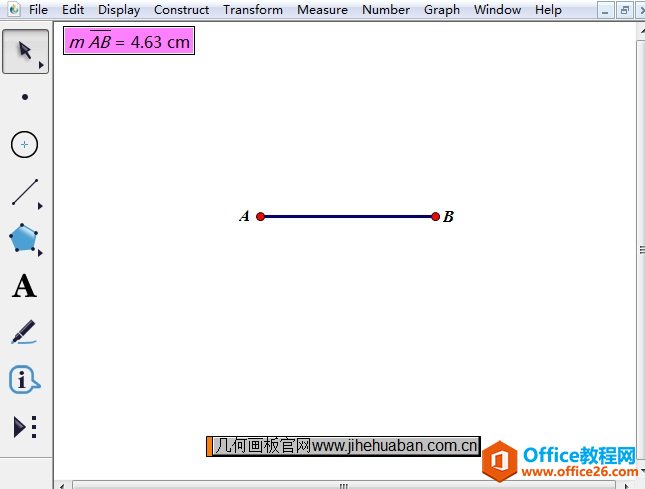 在几何画板中构造线段并度量长度示例 步骤二 构造已知线段。使用“点工具”在画板上任意画一个点C,然后执行“变换”——“平移”命令平移这个点C,其中角度根据需要来定,距离是线段AB的度量值,得到新的点D,然后连接两个点C、D,就是与已知线段相等的线段。 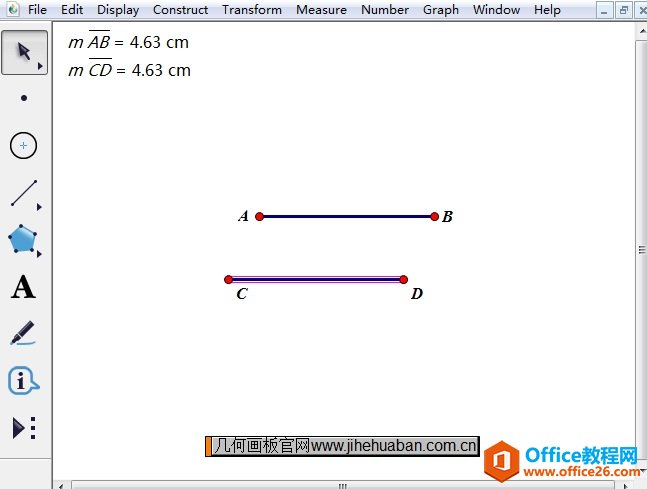 在几何画板中构造线段CD示例 方法二、利用向量平移步骤一 对已知线段标记向量。打开几何画板,使用线段工具任意画一条线段,这里还利用上面的线段AB。依次选中线段AB的两个端点,执行“变换”——“标记向量”命令。 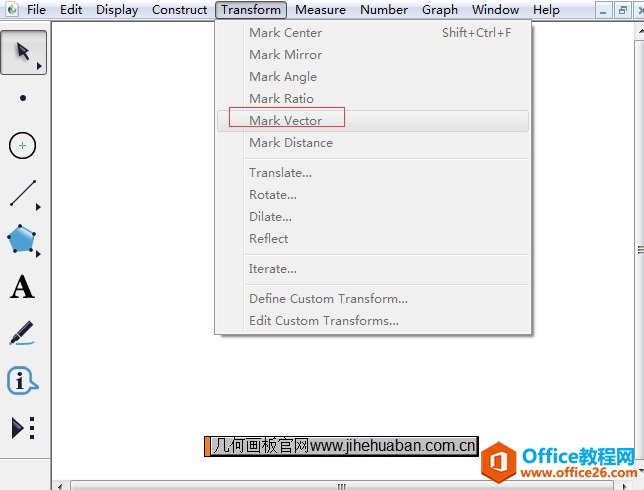 在几何画板中对线段AB执行标记向量示例 步骤二 使用“点工具”在画板上任意画一个点D,执行“变换”——“平移”命令平移这个点,在弹出的对话框点击确定,就得到一个新的点E,然后连接这两个点构造线段,就得到了与已知线段相等的线段。 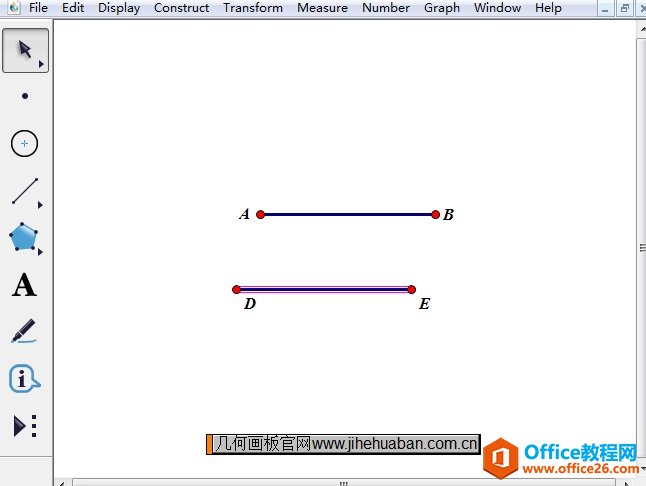 在几何画板中构造线段DE示例 以上就是给大家介绍的在几何画板中使用比较多的作一条线段等于已知线段的方法,其实还可以有别的方法,比如整体平移线段、将已知线段做为半径构造圆等,这些方法都是可以制作的,但是不常用,大家可以了解一下。 几何画板提供丰富而方便的创造功能使用户可以编写出自己需要的教学课件。 |
温馨提示:喜欢本站的话,请收藏一下本站!